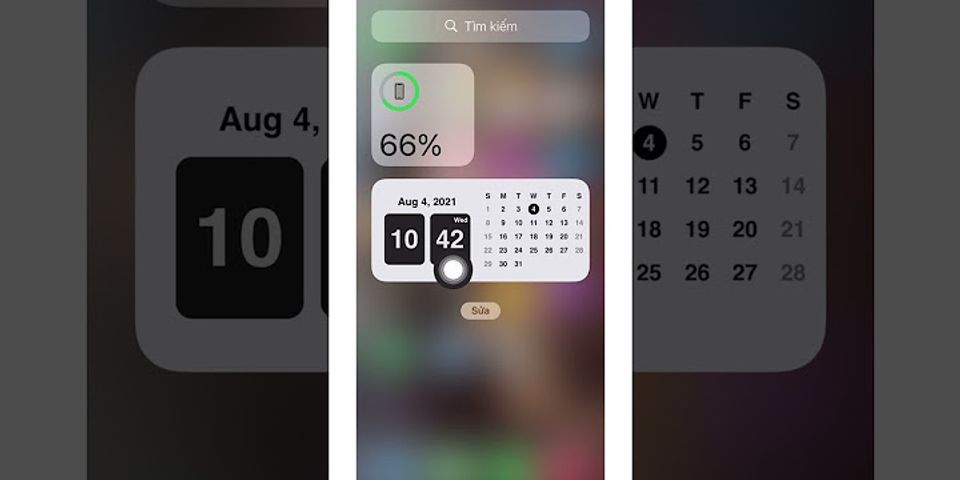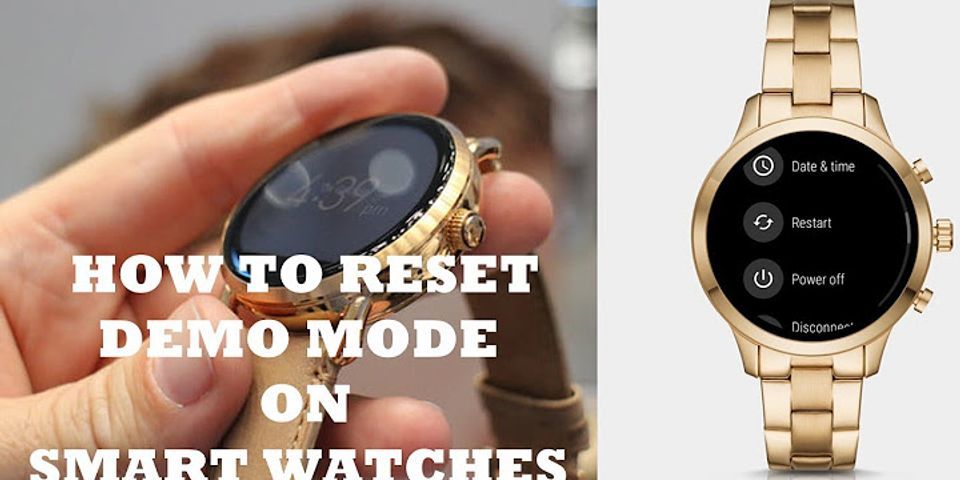DeX là tên gọi của phần mềm giả lập môi trường desktop được chính tay hãng Samsung thiết kế, người dùng sẽ kích hoạt nó bằng cách cắm một thiết bị họ đang sở hữu như Galaxy Note 10/Galaxy S10 vào một màn hình/laptop/máy tính khác. Sau khi kết nối hoàn tất, thiết bị của người dùng sẽ được hiển thị dưới dạng môi trường desktop hoàn chỉnh và chứa nhiều ứng dụng phù hợp cho nhiều nhu cầu khác nhau. Show
Nếu đã có laptop rồi thì dùng DeX làm gì? DeX có một thứ mà laptop không có: sự tiện lợi, di động và có thể chuyển đổi qua lại giữa 2 hình thức sử dụng bất kì khi nào người dùng muốn... chỉ cần kết nối bằng một sợi cáp là xong. Đặc biệt, với các sản phẩm Note 10 và S10 thì khi kết nối DeX trong Windows 10 hoặc MacOS Catalina người dùng sẽ thấy một cửa sổ riêng biệt hiện lên. Các thiết bị tương thích với DeXNhững thiết bị thuộc danh sách dưới đây có thể sử dụng chế độ DeX:
Sử dụng DeX trên màn hình gắn ngoàiTất cả những gì bạn cần có để sử dụng DeX trên màn hình gắn ngoài bao gồm một sợi cáp USB-C to HDMI, đây là cách tiện lợi nhất. Tuy nhiên, bạn có thể sử dụng các bộ hub USB-C của bên thứ ba. - Hãy tìm đúng loại cáp cần kết nối với thiết bị Samsung của bạn, đừng quên tìm thêm loại hub có các cổng kết nối như USB-C và HDMI nhé. Sau khi có đủ, bạn hãy cắm hub này vào một cục sạc nhanh thì mới có thể kích hoạt DeX. - Màn hình ngoài bạn muốn dùng phải có cổng HDMI. - Kết nối thiết bị với màn hình. - DeX sẽ tự động kích hoạt, nếu không thấy hãy kiểm tra phần thông báo của thiết bị. - Bạn phải sử dụng cục sạc và cáp sạc hỗ trợ sạc nhanh, tốt nhất là dùng bộ sạc đi kèm với sản phẩm. - Khi DeX đã kích hoạt trên màn hình, kéo thông báo xuống và bấm vào Use your phone as a touchpad. Sử dụng DeX với DeX Station/DeX PadTrước đây, DeX có thể sử dụng với phụ kiện DeX Station và DeX dock. Sau này, khi Galaxy S9 ra mắt thì DeX Pad được bổ sung và nó sẽ biến điện thoại của bạn thành trackpad cảm ứng. Nếu bạn vẫn còn sở hữu 2 phụ kiện này thì bạn cứ sử dụng bình thường thôi. Riêng DeX Station thì được tạo ra để dùng kèm với Galaxy S8 và S8 Plus cùng với Note 8 nên sẽ hơi khó để gắn các thiết bị mới hơn. Cả DeX Station và DeX Pad đều có chức năng của USB hub, bạn có thể gắn chuột và bàn phím ngoài hoặc thêm ổ cứng di động đều được. - Cắm nguồn DeX Station và DeX Pad. Hãy đảm bảo là nguồn luôn luôn chạy. - Gắn bất kì phụ kiện nào bạn muốn sử dụng vào Station hoặc Pad. - Cắm thiết bị vào Station hoặc Pad. - Dex sẽ tự động được kích hoạt. Cách sử dụng DeX trên laptop hoặc máy tínhTính năng này chỉ dành cho những ai sở hữu Note 10/Note 10 Plus/S10/S10 Plus. - Dùng cáp USB-C và nối thiết bị vào laptop hoặc máy tính. - Sau khi kết nối vào laptop hoặc máy tính lần đầu tiên, bạn cần phải cài đặt DeX cho PC tại đây: https://www.samsung.com/uk/apps/samsung-dex/. - Khi đã cài đặt xong và thiết bị được kết nối hoàn chỉnh, DeX sẽ tự động kích hoạt. - Bạn có thể sử dụng DeX ở chế độ cửa sổ hoặc toàn màn hình. - Bạn có thể nhắn tin và đọc thông báo hiện ra trên thiết bị ngay từ laptop hoặc máy tính. Chưa hết, bạn có thể truy cập file trên thiết bị và chép qua chuyển lại bằng cách kéo thả. Nguồn: Digital Trends Hiện nay, bạn có thể dễ dàng kết nối điện thoại Samsung với Smart tivi một cách nhanh chóng để điều khiển tivi hay trình chiếu các nội dung từ thiết bị di động lên tivi dễ dàng. Hãy cùng Điện máy XANH tìm hiểu ngay cáccách kết nối điện thoại Samsung với tivi trong bài viết sau bạn nhé!1 Lợi ích khi kết nối điện thoại Samsung với tiviHiện nay, kết nối điện thoại Samsung với tivi là một trong những cách làm quen thuộc giúp người dùng có những trải nghiệm tuyệt vời hơn khi xem phim, nghe nhạc,.. trên tivi. Một số lợi ích nổi bật khi kết nối điện thoại Samsung với tivi có thể kể đến như:
 2 Kết nối điện thoại Samsung với tivi qua dây cápThông qua dây cáp MHLMHL có tên đầy đủ làMobile High-Definition Link, đây là chuẩn kết nối hỗ trợ người dùng chia sẻ màn hình từ các thiết bị di động lên màn hình lớn. Hiện nay, MHL thường được sử dụng để kết nối điện thoại với tivi bởi khả năng truyền hình ảnh sắc nét, âm thanhSurround không nén 8 kênh và đường truyền ổn định. Bên cạnh đó, nhờcông nghệ HDCPmà MHL còn cung cấp chức năng bảo mật và bảo vệ tác quyền nội dung mà bạn đang thưởng thức.  Để kết nối điện thoại Samsung với tivi thông qua dây cáp MHL, bạn cần trang bị:
Để biết cách kết nối điện thoại Samsung với tivi bằng dây cáp MHL chi tiết nhất, bạn có thể theo dõi video dưới đây nhé: Qua cổng VGA hoặc AVVGA (Video Graphics Adapter) và AV (Audio Video) là một trong những cổng kết nối thường có ở các tivi hiện nay. Đặc biệt đối với những tivi không có cổng HDMI, ta có thể tận dụng hai cổng VGA hoặc AV để kết nối điện thoại Samsung và tivi. Tuy chất lượng hình ảnh khi sử dụng VGA hoặc AV chưa thực sự sắc nét nhưng bởi vì đây là hai loại cổng kết nối khá quen thuộc và có độ bền nên cao được rất nhiều người dùng yêu thích.  Để kết nối điện thoại Samsung với tivi qua cổng VGA hoặc AV, bạn hãy thực hiện theo các bước sau: Bước 1: Cắm dây cáp vào cổng sạc điện thoại. Bước 2: Cắm dây cáp vào cổng VGA hoặc AV của tivi. Lưu ý: Đối với cổng AV bạn cần cắm chính xác từng dây vào từng cổng cùng màu tương ứng. Bước 3: Tùy từng tivi mà bạn có thể dùng phím mũi tên có trên remote hoặc nhấn nút SOURCE, INPUT. Bước 4: Chọn VGA hoặc AV hiển thị trên màn hình tivi.  Qua cổng USBSử dụng cáp USB cũng là một trong những cách có thể giúp kết nối điện thoại Samsung và tivi, tuy nhiên cách này chỉ có thể chiếu các hình ảnh, video,... có sẵn trên điện thoại lên tivi mà không hỗ trợ chia sẻ màn hình. Để kết nối điện thoại Samsung với tivi bằng cổng USB, bạn có thể thực hiện như sau: Bước 1: Cắm một đầu dây cáp vào cổng sạc điện thoại và đầu còn lại cắm vào cổng USB của tivi.  Bước 2: Lúc này, điện thoại sẽ hiển thị thông báoUse USB for, bạn hãy chọnFile transfer.  Bước 3: Chỉ cần chờ tivi quét thông tin trên điện thoại là bạn có thể mở các hình ảnh, âm thanh,... có sẵn trên điện thoại bằng tivi. 3 Kết nối không dây điện thoại Samsung với tiviKết nối MiracastĐể kết nối điện thoại Samsung với tivi, bạn còn có thể sử dụng kết nối không dâyMiracast bằng những thao tác vô cùng đơn giản.Miracast cho phép bạn trình chiếu toàn bộ các dữ liệu có trên điện thoại lên màn hình tivi. Đối với Miracast, bạn không cần mua dây cáp bởi nó được kết nối thông qua WiFi. Điều kiện cần thiết để có thể sử dụng kết nốiMiracast:
Để biết cách kết nối điện thoại Samsung với tivi qua tính năng Miracast, bạn có thể theo dõi video dưới đây nhé: Tính năng Quick ConnectQuick Connect (Kết nối nhanh) là một tính năng nổi bật của điện thoại Samsung giúp bạn có thể tìm kiếm và kết nối điện thoại với các thiết bị xung quanh, đặc biệt là tivi. Nhờ đó, người dùng có thể trình chiếu những nội dung trên điện thoại Samsung lên màn hình tivi một cách đơn giản. Để sử dụng tính năngQuick Connect, bạn cần đảm bảo tivi đã được kích hoạt tính năngScreen Mirroring và đang sử dụng chung mạng WiFi với điện thoại Samsung. Các bước sử dụng tính năngQuick Connect để kết nối điện thoại và tivi rất đơn giản: Bạn chỉ cần vuốt màn hình để mở thanh trạng thái, chọnKết nối nhanh (Quick Connect)và chọn tivi muốn kết nối là xong.  Tính năng Smart ViewSmart View là một tích năng được tích hợp sẵn trên điện thoại Samsung giúp người dùng dễ dàng kết nối điện thoại với tivi. Khi sử dụng tính năng này, bạn có thể điều khiển tivi mà không cần remote, đồng thời cũng có thể trình chiếu những nội dung từ điện thoại lên tivi. Lưu ý: bạn cần đảm bảo rằng tivi và điện thoại đang sử dụng cùng một mạng WiFi, đồng thời điện thoại phải tắt chế độ tiết kiệm pin trước khi sử dụng tính năng này nhé! Để kết nối điện thoại Samsung với tivi bằngSmart View, bạn thực hiện các bước như sau: Bước 1: MởMenu tiện ích bằng cách vuốt màn hình trên điện thoại Samsung, sau đó tiếp tục vuốt sang trái để chọnSmart View.  Bước 2: Ở danh sách các thiết bị có thể kết nối, chọn tên tivi nhà bạn.  Bước 3: Lúc này màn hình tivi sẽ hiển thị thông báo, bạn chọn Cho phép.  Bước 4: Kiểm tra xem màn hình điện thoại đã được chia sẻ lên tivi chưa, đồng thời nếu trên điện thoại hiển thị biểu tượngSmart View tức là bạn đã thực hiện thành công.  3 Kết nối điện thoại Samsung với tivi thông qua các ứng dụng của hãngỨng dụng Remote for LG Smart TV Remote for LG Smart TV là một ứng dụng được phát triển bởiKraftwerk 9 Inc, giúp người dùng dễ dàng điều khiển tivi LG bằng điện thoại thay cho việc bấm remote. Ứng dụng này có giao diện được ví như chiếc remote thực sự với các chức năng bấm chọn, di chuyển, nhập dữ liệu,... Ngoài ra, bạn cũng có thể trình phát nội dung trong điện thoại lên tivi thông qua ứng dụng này. Đặc biệt, Remote for LG Smart TV còn có tính năng kết nối tự động với tivi nên bạn không cần phải lo lắng về thao tác kết nối phức tạp. Lưu ý: Để có thể kếtnối điện thoại Samsung với tivi thông qua ứngdụng Remote for LG Smart TV, tivi và điện thoại của bạn phải sử dụng chung một mạng WiFi nhé. Ứng dụng Sony Video & TV SideView Sony Video & TV SideView là ứng dụng phát hành bởiSony Corporation và luôn được cập nhật các tính năng mới đáng ứng nhu cầu của người dùng. Ứng dụng này sẽ giúp bạn sử dụng điện thoại để điều khiển tivi Sony thay cho remote, đặc biệt nó còn cung cấp tính năng tìm kiếm bằng giọng nói. Đồng thời ứng dụng cũng hỗ trợ đồng bộ dữ liệu giữa hai thiết bị và trình chiếu các nội dung có sẵn trên điện thoại lên tivi. Tuy nhiên để có thể sử dụngSony Video & TV SideView, chiếc điện thoại Samsung và tivi của bạn cần được kết nối cùng một mạng WiFi. Ứng dụng Panasonic TV Remote 2 Panasonic TV Remote 2 là ứng dụng dành riêng cho tiviPanasonic, doPanasonic Corporation phát hành với mục đích mang lại những trải nghiệm tuyệt vời hơn cho người dùng. Khi tải ứng dụng này về điện thoại Samsung, bạn có thể sử dụng điện thoại như một chiếc remote thực sự. Bên cạnh đó, ứng dụng cũng cung cấp tính năng trình chiếu những dữ liệu từ điện thoại lên tivi để người dùng có thể thoải mái xem phim, nghe nhạc, tệp âm anh,... có sẵn trên điện thoại. Ứng dụng TCL nScreen TCL nScreen cũng là một ứng dụng giúp người dùng điều khiển tivi bằng điện thoại Samsung với những thao tác đơn giản. Ứng dụng có hai chức năng chính bao gồmMedia Sharing vàRemote Control. Trong đó,Media Sharing dùng để chia sẻ hình ảnh, âm thanh, video,... từ điện thoại lên tivi cònRemote Control dùng để điều khiển tivi TCL. 4 Chiếu màn hình điện thoại Samsung lên tivi thông qua YouTubeĐiều kiện cần thiết để có thể chiếumàn hình điện thoại Samsung lên tivi thông qua YouTube:
Các bước kết nối điện thoại Samsung và tivi thông qua YouTube: Bước 1: Mở ứng dụng YouTube trên điện thoại và nhấn vào một video bất kỳ, sau đó chọn biểu tượng truyền hình vuông và chọn tivi bạn muốn kết nối trong danh sách hiện ra.  Bước 2: Chờ tivi và điện thoại kết nối nhau là hoàn tất rồi đấy bạn nhé!  Mời bạn tham khảo một số mẫu tivi đang được bán tại Điện Máy XANH để kết nối dễ dàng hơn: Trên đây là những cách kết nối điện thoại Samsung với tivi nhanh chóng và đơn giản.Nếu bạn còn bất kỳ thắc mắc nào khác, hãy để lại bình luận bên dưới để chúng tôi hỗ trợ nhanh nhất nhé! |